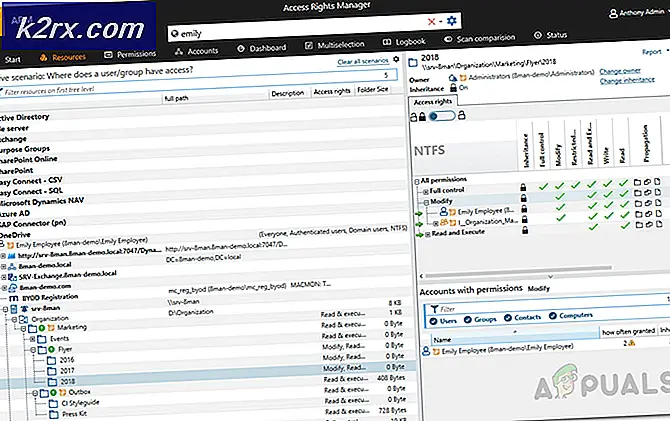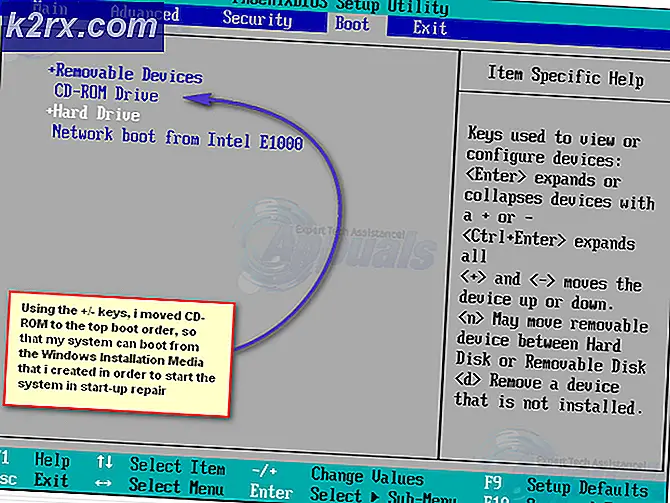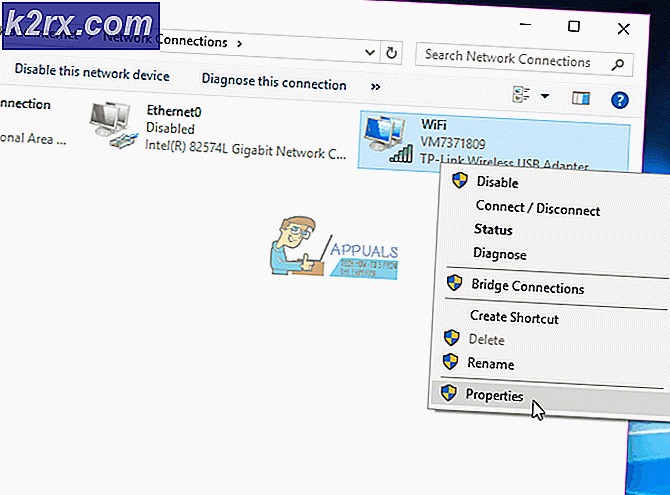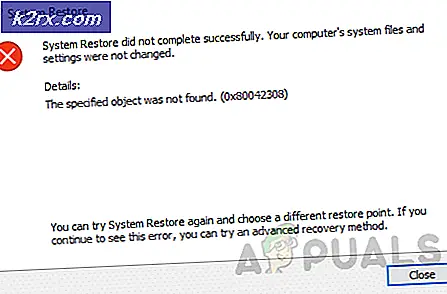Fix: Discord wordt niet bijgewerkt
Discord is een Voice over IP-applicatie. Kortom, deze app wordt gebruikt om te communiceren met vrienden en andere mensen. Je kunt chatten, stemchatten en veel andere dingen doen in Discord. U kunt echter een probleem met de download-update tegenkomen tijdens het openen van de Discord-app. Het is vrij gebruikelijk om het scherm Downloaden Update te zien wanneer gebruikers de Discord-app openen. Maar in dit geval zal het Downloaden Update-scherm niet verdwijnen. Zelfs als u deze app een paar uur open laat, blijft het scherm hetzelfde. Als u de app sluit en opnieuw start, lost dit probleem niet op. Het opnieuw opstarten van het hele systeem heeft het probleem voor iedereen evenmin opgelost. Wanneer u de Discord-app opent, ziet u dit scherm. Dit heeft echter geen effect op de webversie. Bijna alle gebruikers die dit ondervonden, konden de webversie zonder problemen gebruiken.
De boosdoener achter dit probleem is het Discord-installatieprogramma / de update. Er is een fout in de update (of het installatieprogramma) die dit probleem veroorzaakt. Dat is de reden waarom het probleem niet wordt gerepliceerd in de webversie. Meestal kan dit worden opgelost door het opnieuw te installeren via een nieuw installatieprogramma. Als dat het probleem echter niet oplost, betekent dit dat het probleem zich mogelijk in een van de app-bestanden of Windows-bestanden bevindt. Dus, het opruimen van alle bestanden met betrekking tot de Discord-app zal hopelijk het probleem oplossen.
Tip
Veel gebruikers hebben gewoon een half uur of een uur gewacht en het probleem opgelost. Dus, als je niet hebt gewacht, probeer dan te wachten tot de Discord is bijgewerkt. Het is misschien helemaal geen probleem en het kan na een tijdje werken.
Methode 1: Installeer Discord opnieuw
Herinstallatie van Discord heeft voor veel gebruikers gewerkt. Het is een eenvoudig proces dat in een paar minuten kan worden gedaan. Dit zijn de stappen voor het opnieuw installeren van de Discord-app
- Klik hier en download het Discord-installatieprogramma
- Dubbelklik om het Discord-installatieprogramma uit te voeren en volg de instructies op het scherm
Opmerking: U hoeft de vorige versie niet te deïnstalleren voordat dit werkt. Gewoon downloaden en het installeren van het installatieprogramma zou moeten werken.
De herinstallatie moet het probleem oplossen.
Methode 2: Clean Installeer Discord opnieuw
Als methode 1 niet werkt, moet u mogelijk de installatie van Discord opschonen. Dit betekent simpelweg dat je een aantal van de Discord-bestanden handmatig moet verwijderen. Als je methode 1 nog niet hebt geprobeerd, raden we je sterk aan eerst de procedure in methode 1 te volgen. Als dat niet werkt, volg dan de stappen die hier worden beschreven.
Hier zijn de volledige stappen voor het schoon opnieuw installeren van Discord
- Zorg ervoor dat Discord zich niet in het systeemvak bevindt. Als dit het geval is, klik dan met rechts op het Discord-pictogram en selecteer Discord sluiten . Gewoon om ervoor te zorgen, houd CTRL, SHIFT en Esc- toets gelijktijdig ingedrukt ( CTRL + SHIFT + Esc ) om Taakbeheer te openen. Kijk in de proceslijst en zorg ervoor dat het proces van Discord niet in de lijst voorkomt. Als u Discord in de proceslijst vindt, selecteert u Discord en klikt u op Taak beëindigen
- Houd de Windows-toets ingedrukt en druk op R
- Typ appwiz.cpl en druk op Enter
- Lokaliseer en selecteer Discord in de lijst met geïnstalleerde applicaties
- Klik op Installatie ongedaan maken en volg de instructies op het scherm
- Houd de Windows-toets ingedrukt en druk op R
- Typ % appdata% en druk op Enter
- Lokaliseer en klik met de rechtermuisknop op de map Discord . Selecteer Verwijderen en bevestig eventuele extra aanwijzingen
- Druk eenmaal op backspace
- Lokaliseer en dubbelklik op Lokale map
- Lokaliseer en klik met de rechtermuisknop op de map Discord . Selecteer Verwijderen en bevestig eventuele extra aanwijzingen
- Eenmaal klaar, klik hier en download het Discord-installatieprogramma
- Dubbelklik om het Discord-installatieprogramma uit te voeren en volg de instructies op het scherm
Je Discord zou na deze herinstallatie prima moeten zijn. Als u nog steeds problemen ondervindt, volgt u de stappen 1-12 en start u opnieuw op. Probeer Discord te installeren wanneer de computer opnieuw opstart.
Methode 3: uitvoeren als beheerder
Dit heeft ook voor veel gebruikers gewerkt. Als de Discord-app wordt uitgevoerd met beheerdersrechten, kan de update correct worden geïnstalleerd.
- Sluit de Discord- app
- reboot
- Als de Discord-app automatisch wordt gestart, sluit u deze. Zorg ervoor dat Discord zich niet in het systeemvak bevindt. Als dit het geval is, klik dan met rechts op het Discord-pictogram en selecteer Discord sluiten . Gewoon om ervoor te zorgen, houd CTRL, SHIFT en Esc- toets gelijktijdig ingedrukt ( CTRL + SHIFT + Esc ) om Taakbeheer te openen. Kijk in de proceslijst en zorg ervoor dat het proces van Discord niet in de lijst voorkomt. Als u Discord in de proceslijst vindt, selecteert u Discord en klikt u op Taak beëindigen
- Zoek de Discord-snelkoppeling op het bureaublad. Klik met de rechtermuisknop op het pictogram en selecteer Als administrator uitvoeren. Als u geen Discord-pictogram op het bureaublad hebt, drukt u op de Windows-toets. Hierin staat een discorditem. Klik met de rechtermuisknop Discord > Meer > Uitvoeren als beheerder
Zodra de app start, moet de update probleemloos worden geïnstalleerd.
PRO TIP: Als het probleem zich voordoet met uw computer of een laptop / notebook, kunt u proberen de Reimage Plus-software te gebruiken die de opslagplaatsen kan scannen en corrupte en ontbrekende bestanden kan vervangen. Dit werkt in de meeste gevallen, waar het probleem is ontstaan door een systeembeschadiging. U kunt Reimage Plus downloaden door hier te klikken